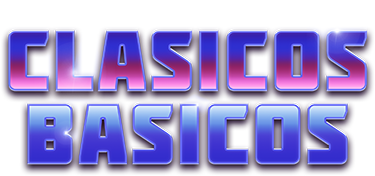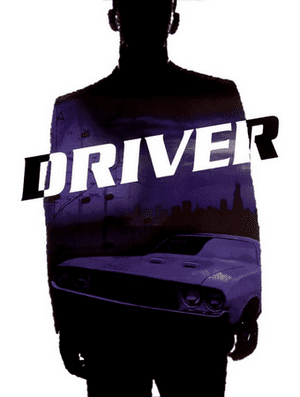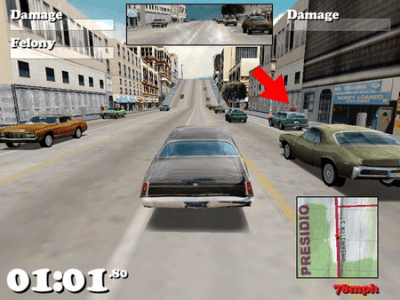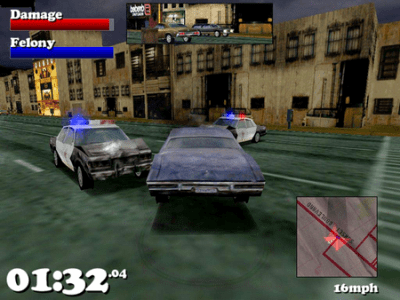1.- Seleccionar el acceso directo o el archivo .exe en la carpeta de instalación del programa.
2.- Click derecho sobre él.
3.- Se abrirá un menú contextual. Nos iremos hasta la parte inferior a la Opción ''Propiedades''.
4.- Se nos abrirá una ventana con el encabezado de: Propiedades: ''programa x''. En esta ventana hay varias ''pestañas'', ''opciones'', etc.
5.- Seleccionaremos la pestaña u opción de ''Compatibilidad'' y tildaremos los siguientes check dependiendo del juego, arquitectura y año de lanzamiento.
5a.- Tildar el check de: Modo de Compatibilidad. Existen video juegos que sólo funcionan con retrocompatibilidad en Windows 95 ó 9x. Por lo general, una mayoría de juegos funcionan bien con retrocompatibilidad para XP y XP Service Pack 2 ó 3 en Sistemas Operativos como Windows 10 (x86-x64). En este caso el año del lanzamiento del video juego es importante para determinar la compatibilidad del Sistema, Es decir, con qué Sistema es compatible el juego que quiero arrancar en Windows 10. Es un asunto de ir tanteando pues, aunque un video juego se haya lanzado en 2006 existen algunos casos que éstos sólo funcionan con retrocompatibilidad en Windows 95 ó 9x (Windows 98, 2000, etc.).
5b.- Opción: Configuración:
→ Casilla: Modo de color reducido → Opciones: Color de 8bits → Color de 16 bits. Marcar este check sólo en aquellos casos donde sea necesario optimizar la profundidad del color. Se usa en aplicaciones o video juegos que utilizan menos colores en pantalla, por decirlo de alguna manera.
→ Casilla: Ejecutar con una resolución de pantalla de 640x480 → Existen aplicaciones o juegos antiguos que por más que desees ver en toda la pantalla a una resolución mayor a 1024x780 no pueden desplegar más allá de los 640x480 en pantalla para poder funcionar. Generalmente, estamos hablando de juegos anteriores al año 2000, incluso 2002 aproximadamente.
→ Casilla: Deshabilitar optimizaciones a pantalla completa → Pues, eso corrige los problemas de ciertas app y video juegos que funcionan en modo de pantalla completa. Generalmente, suelo aplicar esta opción a todos los juegos comprendidos del año 2007 hacia atrás.
→ Casilla: Ejecutar este programa como Administrador. Imprescindible tanto esta como la casilla del modo de compatibilidad sobre todo en Windows 10. Pues, eso le da a la app o al ejecutable del video juego la posibilidad de ejecutarse con permisos de Admin y así tener acceso a las carpetas del Sistema, archivos temporales, documentos, etc., permitiendo guardar o configurar el programa o el video juego en el ordenador. Así como su correcta ejecución dentro del Sistema.
6.- Por último, tenemos la opción de: Cambiar Configuración Elevada de PPP → Esta opción tiene relación con el escalado en pantalla de ciertas apps o video juegos. No voy a entrar a explicar en qué consiste pues, casi no se utiliza en video juegos. Al menos en mí caso nunca me ha pasado.